Wie man eine Facebook-Story erstellt

Facebook-Geschichten machen viel Spaß. Hier erfahren Sie, wie Sie eine Story auf Ihrem Android-Gerät und Computer erstellen können.
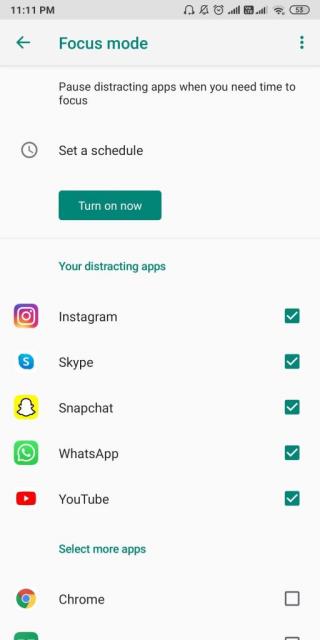
Verwechseln Sie mit mehreren Apps, die für Android verfügbar sind, um die Nutzung in sozialen Medien einzuschränken, was Sie wählen sollen? Nun, seien Sie nicht, die integrierte Funktion Focus Mode, eine integrierte Android-Funktion, wird helfen. Der Focus-Modus wurde mit der Einführung von Android 10 eingeführt. Jetzt wurde dieser aus der Beta-Version ausgerollt und die Android-Benutzer können davon profitieren.
Das digitale Wohlbefinden ist eine der großen Veränderungen, die bisher sehr begrüßt wurde, da die Gesundheit des Benutzers im Mittelpunkt steht. Obwohl die meisten Namen der großen Social-Media-Plattformen bereits Aktivitätstracker hinzugefügt haben . Dies kann hilfreich sein, um die Zeit zu verfolgen, die mit einer einzelnen App wie auf Instagram und Facebook verbracht wurde. Bei einer weiteren Ergänzung für die Zeiterfassung auf YouTube erscheint nach Überschreiten des eingestellten Zeitlimits eine Erinnerung.
Tipp des Autors: Sie können die Social-Media-Sucht auch auf Android abbrechen, indem Sie die erstaunliche Social Fever- App verwenden. Dies ist eine nützliche App mit einer Reihe von Funktionen wie Erinnerungen, Telefonnutzung und Benachrichtigungen. Der Gesundheitszustand wird mit Erinnerungen an die Bildschirmzeit insgesamt sowie an die Zeit, die in sozialen Medien verbracht wird, in Schach gehalten.
So aktivieren Sie den Fokusmodus:
Die folgenden Schritte helfen Ihnen, den Fokusmodus auf Ihrem Android-Telefon zu aktivieren. Verwenden Sie diese Funktion auf Android 9-Telefonen, da sie diese Woche aus der Beta-Version herauskommt.
Denken Sie daran, dass Ihr Android auf die neueste für Ihr Gerät verfügbare Version aktualisiert werden muss. Wir haben ein Android-Gerät mit der Pie-Version verwendet, aber Sie finden es auch auf den Geräten mit Android 10.
Schritt 1: Starten Sie die Einstellungen-App auf Ihrem Telefon.
Schritt 2: Suchen Sie nach Digital Wellbeing & Parental Control.
Schritt 3: Unter dem Abschnitt " Möglichkeiten zum Trennen" finden Sie den Fokusmodus . Es wird standardmäßig als Aus angezeigt. Tippen Sie darauf.
Schritt 4: Registerkarte „Fokusmodus“ enthält die folgenden Meldungen: Pausieren Sie ablenkende Apps, wenn Sie Zeit zum Fokussieren benötigen.
Da Sie es zum ersten Mal verwenden, wird die Schaltfläche Jetzt einschalten in Grau angezeigt.
Die Liste der Apps, die unter dieser Schaltfläche mit Ablenkende App auswählen angezeigt wird, wird mit einem Kästchen davor angezeigt. Sie können das Kästchen für alle Apps markieren, die Sie in die Liste der ablenkenden Apps aufnehmen möchten.

Klicken Sie auf Alle Apps anzeigen, um die vollständige Liste anzuzeigen.
Schritt 5: Wenn Sie mit der Auswahl aller Apps fertig sind, werden Sie sehen, dass sie separat angezeigt werden. Dies wird jetzt in Ihre ablenkenden Apps geändert. Außerdem ist die Schaltfläche Jetzt einschalten für den Fokusmodus farbig sichtbar, um anzuzeigen, dass Sie sie jetzt verwenden können.
Tippen Sie auf Jetzt einschalten.
Die ausgewählten Apps werden in dieser Liste sowie der App-Speicherort auf Ihrem Telefon ausgegraut angezeigt. Dies wird jetzt als Jetzt ausschalten angezeigt , und daneben wird eine zusätzliche Schaltfläche Pause machen angezeigt. Sie werden auf die Verwendung der Apps beschränkt, während der Fokusmodus aktiviert ist.
Schritt 6: Legen Sie eine Zeitplan-Schaltfläche fest, die sich über der Schaltfläche zum Einschalten des Fokusmodus befindet. Es wird Ihnen helfen, die Uhrzeit und die Tage festzulegen. Sie können die Wochentage sehen und Ihre Auswahl an Tagen auswählen/abwählen.
Die Uhrzeit kann durch Tippen auf Start bzw. Ende geändert werden.

So können die Bürozeiten auf Ihrem Telefon hinzugefügt werden und danach können Sie Ihr Telefon problemlos nutzen.
Schritt 7: Die Verwendung von Pause machen hilft Ihnen, die Apps wiederzufinden, die zu den ablenkenden Apps im Fokusmodus auf Ihrem Telefon hinzugefügt wurden.
Wenn Sie Ihre Arbeit vor Ablauf der Pausenzeit beendet haben, können Sie zu Ihren Fokusmodus-Einstellungen zurückkehren und auf Jetzt fortsetzen klicken .
Hinweis: Wenn Sie eine der Apps aus dieser ablenkenden Liste im Fokusmodus verwenden, wird sie sofort geschlossen. Es wird auch aus dem App-Tray entfernt. Um es erneut zu verwenden, müssen Sie den Fokusmodus deaktivieren.
Einpacken:
So können Sie den Focus-Modus auch auf der Android 10- und Android 9-Version problemlos verwenden. Die Funktion ist sehr gut darin, die Aktivität und damit die dafür aufgewendete Zeit zu überwachen. Wir empfehlen auch die Verwendung von Social Fever für erweiterte Funktionen, die Ihnen helfen, Ihre soziale Sucht einzudämmen .
Download-Button für Social Fever.
Wir hören gerne von dir
Bitte teilen Sie uns Ihre Meinung zu diesem Beitrag im Kommentarbereich unten mit. Hinterlassen Sie auch Ihre Ansichten und Fragen im Kommentarbereich unten. Wir melden uns gerne mit einer Lösung bei Ihnen zurück. Wir veröffentlichen regelmäßig Tipps und Tricks sowie Lösungen zu häufigen Problemen im Zusammenhang mit Technologie. Abonnieren Sie unseren Newsletter, um regelmäßig über die Tech-Welt informiert zu werden. Folgen Sie uns auf Facebook , Twitter , LinkedIn und YouTube und teilen Sie unsere Artikel.
Facebook-Geschichten machen viel Spaß. Hier erfahren Sie, wie Sie eine Story auf Ihrem Android-Gerät und Computer erstellen können.
Erfahren Sie, wie Sie nervige automatisch abspielende Videos in Google Chrome und Mozilla Firefox mit diesem Tutorial deaktivieren.
Lösen Sie ein Problem, bei dem das Samsung Galaxy Tab S8 auf einem schwarzen Bildschirm feststeckt und sich nicht einschalten lässt.
Möchten Sie E-Mail-Konten auf Ihrem Fire-Tablet hinzufügen oder entfernen? Unser umfassender Leitfaden führt Sie Schritt für Schritt durch den Prozess und macht es schnell und einfach, Ihre E-Mail-Konten auf Ihrem Lieblingsgerät zu verwalten. Verpassen Sie nicht dieses unverzichtbare Tutorial!
Ein Tutorial, das zwei Lösungen zeigt, wie Sie dauerhaft verhindern können, dass Apps beim Start auf Ihrem Android-Gerät gestartet werden.
Dieses Tutorial zeigt Ihnen, wie Sie eine SMS von einem Android-Gerät mit der Google Nachrichten-App weiterleiten.
Haben Sie ein Amazon Fire und möchten Google Chrome darauf installieren? Erfahren Sie, wie Sie Google Chrome über eine APK-Datei auf Kindle-Geräten installieren können.
So aktivieren oder deaktivieren Sie die Rechtschreibprüfung in Android OS.
Erfahren Sie verschiedene Methoden, um Apps auf dem Amazon Fire Tablet herunterzuladen und zu installieren, indem Sie diesem mühelosen und schrittweisen Leitfaden folgen!
Als Samsung seine neue Reihe von Flaggschiff-Tablets vorstellte, gab es viel Aufregung. Das Galaxy Tab S9 und S9+ bieten nicht nur die erwarteten Upgrade







